电脑怎么不开机恢复出厂设置 Win10系统进不去怎么恢复出厂设置
更新时间:2024-03-24 10:43:58作者:jiang
当我们的电脑突然无法开机或者系统进不去时,恢复出厂设置是一种常见的解决方法,特别是对于Win10系统而言,恢复出厂设置可以帮助我们解决很多系统问题。很多人可能不清楚如何正确地进行恢复出厂设置,导致操作不当而出现更多问题。本文将介绍电脑不开机时如何恢复出厂设置以及Win10系统进不去时的正确恢复出厂设置方法,希望能帮助大家解决电脑系统问题。
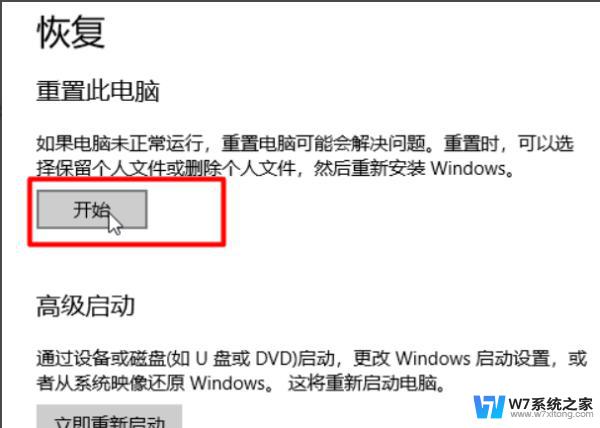
1、启动计算机,启动到Windows10 开机LOGO时就按住电源键强制关机,或者是开机进入LOGO之后拔掉电源线,一般3次之后就会出现【自动修复】界面,我们点击【高级选项】进入;
2、也可以通过在开机时不停的按F8按键来启动到【自动修复】界面;如果Windows因故障无法启动时也会弹出【恢复】界面,点击其中的【查看高级修复选项】即可进入;
3、在接下来的界面选择【疑难解答】,再选择【重置此电脑】-【删除所有内容】-【仅限安装了Windows的驱动器】;
4、随后Win10系统会自动执行重置的操作,等待完成系统就会自动重启。随后系统应该就可以正常启动。
以上是关于如何恢复出厂设置以解决电脑无法开机的全部内容,如果你遇到相同情况,可以按照以上小编的方法来解决。
电脑怎么不开机恢复出厂设置 Win10系统进不去怎么恢复出厂设置相关教程
-
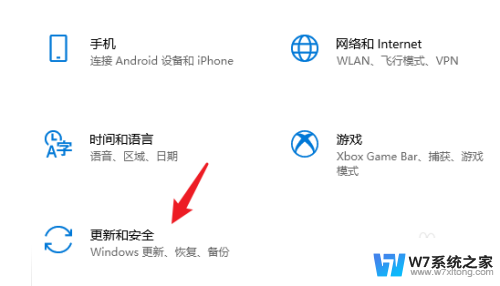 笔记本win10恢复出厂设置 笔记本win10恢复出厂设置操作步骤
笔记本win10恢复出厂设置 笔记本win10恢复出厂设置操作步骤2024-07-24
-
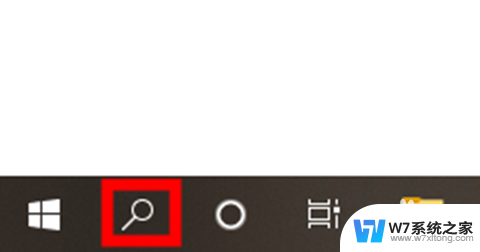 win10恢复不了出厂设置怎么办 win10恢复出厂设置找不到恢复环境解决方法
win10恢复不了出厂设置怎么办 win10恢复出厂设置找不到恢复环境解决方法2024-06-17
-
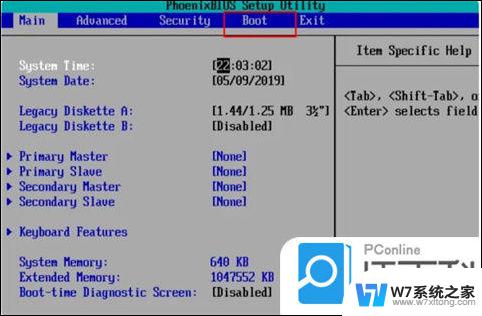 戴尔win10系统怎么恢复 戴尔win10电脑出厂设置恢复指南
戴尔win10系统怎么恢复 戴尔win10电脑出厂设置恢复指南2025-04-02
-
 win10开机uefi bios设置怎么恢复 BIOS默认设置恢复方法
win10开机uefi bios设置怎么恢复 BIOS默认设置恢复方法2024-11-11
- windows10 还原 Win10系统如何还原到出厂设置
- 12代 win10 进不去系统 Win10开机黑屏进不去系统怎么办
- win10右下网络连接不见了 win10系统网络图标不显示怎么恢复
- win10如何把桌面图标小箭头去除 Win10桌面图标箭头恢复设置
- win10如何备份完整系统和恢复 Win10系统备份和恢复教程详解
- win10服务被全部禁用怎么恢复 win10电脑服务禁用如何恢复
- win设置中文 Win10中文语言设置步骤
- 激活win10永久激活 win10永久激活方法2021
- win10蓝牙键盘怎么连接电脑 Windows10蓝牙键盘连接指南
- win10选择连接方式 win10电脑怎样更改网络连接设置
- windows10添加启动 电脑win10系统添加开机启动项的操作指南
- win10任务视图怎么使用 Win10任务视图如何使用
win10系统教程推荐
- 1 激活win10永久激活 win10永久激活方法2021
- 2 win10怎么调刷新频率 win10屏幕刷新率调节教程
- 3 切换桌面1桌面2快捷键 win10怎么快速切换桌面
- 4 新买电脑的激活win10密钥 如何找到本机Win10系统的激活码
- 5 win10蓝屏打不开 win10开机蓝屏无法进入系统怎么办
- 6 windows10怎么添加英文键盘 win10如何在任务栏添加英文键盘
- 7 win10修改msconfig无法开机 Win10修改msconfig后无法启动怎么办
- 8 程序字体大小怎么设置 Windows10如何调整桌面图标大小
- 9 电脑状态栏透明度怎么设置 win10系统任务栏透明度调整步骤
- 10 win10怎么进行系统还原 Win10系统怎么进行备份和还原